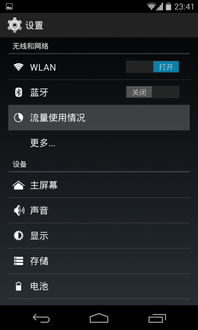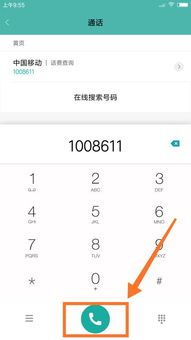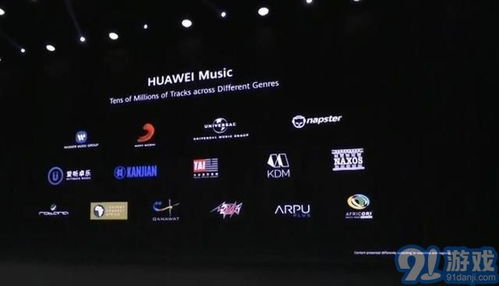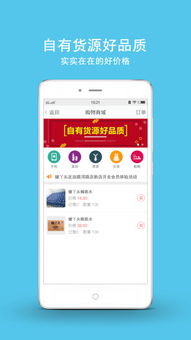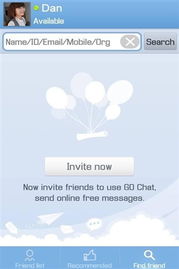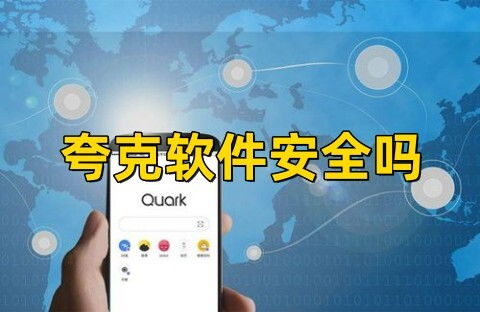ubuntu创建系统快照
时间:2023-06-09 来源:网络 人气:
在日常使用电脑的过程中,我们经常会遇到各种问题,例如系统崩溃、病毒感染等。这时候,重装系统是一个比较有效的解决方案。但是,重装系统也会带来一些不便和麻烦。那么有没有什么方法可以在不重装系统的情况下解决问题呢?答案是肯定的,那就是使用Ubuntu系统自带的快照功能。
Ubuntu系统自带的快照功能可以让我们在不影响系统正常运行的情况下保存当前系统状态。当我们遇到问题时,只需要恢复到之前保存的快照即可。下面介绍如何使用Ubuntu创建系统快照。
首先,打开“Terminal”终端窗口,并输入以下命令:
sudoapt-getinstalltimeshift
这个命令可以安装一个名为timeshift的软件包,它就是用来创建和管理快照的工具。
安装完成后,在终端窗口中输入以下命令启动timeshift:
sudotimeshift-gtk
这个命令将启动timeshift图形界面。在界面中,我们可以选择要保存快照的位置、类型、频率和数量等参数。如果是第一次使用timeshift,则需要新建一个快照。点击“Create”按钮,选择要保存快照的位置和类型(系统或者用户数据),然后点击“Next”按钮。在下一个界面中,我们可以选择要保存的快照类型(系统快照或用户数据快照)和要保存的时间点。最后,点击“Finish”按钮即可完成创建。
完成快照创建后,我们可以在timeshift界面中查看已有的快照,并可以选择恢复到任意一个时间点的快照。如果我们遇到了问题,只需要选择一个之前保存的快照进行恢复即可。
总的来说,Ubuntu系统自带的快照功能是一个非常实用的工具。它可以帮助我们避免重装系统时带来的不便和麻烦。建议大家在使用Ubuntu系统时,尽量开启这个功能并定期保存快照。
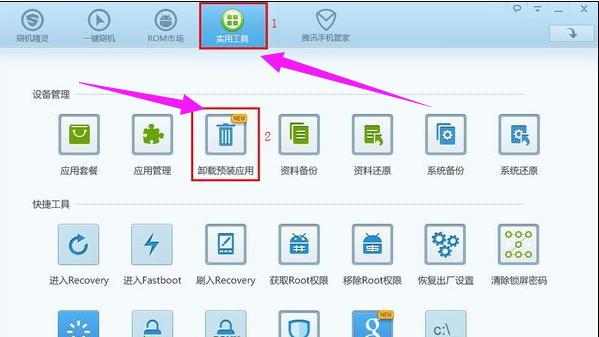
whatsapp官网版下载:https://cjge-manuscriptcentral.com/software/2519.html
相关推荐
教程资讯
教程资讯排行

系统教程
-
标签arclist报错:指定属性 typeid 的栏目ID不存在。